Popular Posts&Post-Plugin Library
Popular Posts&Post-Plugin Libraryは組み合わせて使用することで、アクセス数の多い記事をランキング形式で表示させるプラグインです(正確にはプラグンをの合わせ技)。
なぜ2つのプラグンが必要かというと、Post-Plugin Libraryがアクセス数を管理するためのライブラリの役割をして、そのデータをPopular Postsで呼び出す仕組みになっているためです。したがってPopular Posts単体ではアクセスランキングを表示させることはできません。
またPost-Plugin LibraryはPopular Posts以外にも「Similar Posts」「Recent Posts」「Random Posts」「Recent Comments」などのプラグインと合わせて使うことができます。
Popular Posts&Post-Plugin Library設定 目次
Post-Plugin Libraryのインストール
1、WordPressのダッシュボードにログインし[プラグイン]→[新規追加]をクリック
![WordPressのダッシュボードにログインし[プラグイン]→[新規追加]をクリック](https://make.mapmap.biz/wp-content/uploads/CFT_001.png)
2、検索窓に「Post-Plugin Library」を入力して[プラグインの検索]をクリック
![検索窓に「Post-Plugin Library」を入力して[プラグンの検索]をクリック](https://make.mapmap.biz/wp-content/uploads/PopularPosts_001.png)
3、Post-Plugin Libraryの下にある[いますぐインストール]をクリック
![Post-Plugin Libraryの下にある[いますぐインストール]をクリック](https://make.mapmap.biz/wp-content/uploads/PopularPosts_002.png)
4、「本当にこのプラグインをインストールしていいですか?」と聞かれるので[OK]をクリック
![「本当にこのプラグンをインストールしていいですか?」と聞かれるので[OK]をクリック](https://make.mapmap.biz/wp-content/uploads/PopularPosts_003.png)
5、インストールしているプラグイン: Post-Plugin Library 2.6.2.1と表示されるので、[プラグンを有効化]をクリック(バージョンは変更になる可能があります)
![インストールしているプラグイン: Post-Plugin Library 2.6.2.1と表示されるので、[プラグンを有効化]をクリック(バージョンは変更になる可能があります)](https://make.mapmap.biz/wp-content/uploads/PopularPosts_004.png)
6、プラグインのラインナップにPost-Plugin Libraryが表示されていればインストール完了です

Popular Postsのインストール
1、WordPressのダッシュボードにログインし[プラグイン]→[新規追加]をクリック
![WordPressのダッシュボードにログインし[プラグイン]→[新規追加]をクリック](https://make.mapmap.biz/wp-content/uploads/CFT_001.png)
2、検索窓に「Popular Posts」を入力して[プラグインの検索]をクリック
![検索窓に「Popular Posts」を入力して[プラグインの検索]をクリック](https://make.mapmap.biz/wp-content/uploads/PopularPosts_006.png)
3、Popular Postsの下にある[いますぐインストール]をクリック
![Popular Postsの下にある[いますぐインストール]をクリック](https://make.mapmap.biz/wp-content/uploads/PopularPosts_007.png)
4、「本当にこのプラグインをインストールしていいですか?」と聞かれるので[OK]をクリック
![「本当にこのプラグンをインストールしていいですか?」と聞かれるので[OK]をクリック](https://make.mapmap.biz/wp-content/uploads/PopularPosts_003.png)
5、インストールしているプラグイン: Popular Posts 2.6.2.0と表示されるので、[プラグインを有効化]をクリック(バージョンは変更になる可能があります)
![インストールしているプラグイン: Post-Plugin Library 2.6.2.1と表示されるので、[プラグンを有効化]をクリック(バージョンは変更になる可能があります)](https://make.mapmap.biz/wp-content/uploads/PopularPosts_004.png)
6、プラグインのラインナップにPost-Plugin Libraryが表示されていればインストール完了です

Popular Postsの設定
Popular Postsは標準のまま(インストールしたまま)でもそれほど支障がなく使うことができますが、設定も行なうことができるので、まずは設定方法を確認しておきます。
WordPressのダッシュボードにログインし[設定]→[Popular Posts]をクリック
![WordPressのダッシュボードにログインし[設定]→[Popular Posts]をクリック](https://make.mapmap.biz/wp-content/uploads/PopularPosts_011.png)
ここで詳細設定が可能ですが、全部英語のためよくやらわからない人も多いかもしれません(実際自分もよくわからないところはあります)。
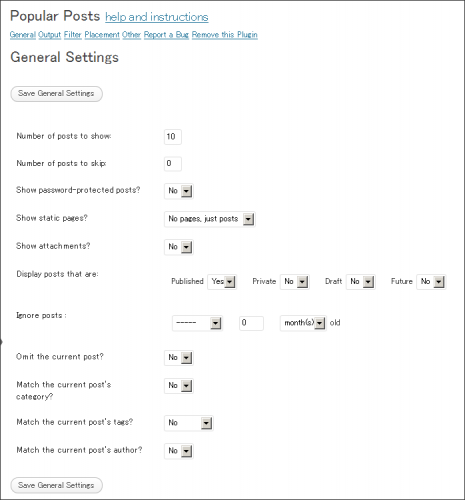
ただ、アクセスランキングの表示の中でチェックしなくてはいけないのは次の3つになります。
・Number of posts to show ←ランキングで表示する記事数
・Show static pages? ←固定ページをランキングに表示するか?
・Ignore posts ←ランキングの期間
<東池袋カレーマップでの設定>
Number of posts to show[10]
Show static pages?[No Pages,just posts]
Ignore posts [—-][0][month(2)]
↑要は設定していない状態
記事数は「10」、固定ページは基本的にランキング表示して欲しくないので外して、期間はまだ始まったばかりのため期間を設けず。という感じです。
ただ期間を設けない場合は、古い記事ほどアクセスランキングでは有利になってしまうため、ある程度の運営期間が経過したら変更する予定ではいます。
変更したい部分を変更したら[Save General Settings]をクリック
![変更したら[Save General Settings]をクリック](https://make.mapmap.biz/wp-content/uploads/PopularPosts_013.png)
以上で、設定が反映されます。
テーマファイルへの埋め込み
プラグインのインストールが終わったところで、次はWordPressのテーマファイルへの埋め込み作業を行います。
東池袋カレーマップはWordPressのデフォルトテーマの「Twenty Ten」をベースにカスタマイズしている関係で、編集するテーマファイルは「サイドバー(sidebar.php」になります(テーマファイルによって若干違ってくると思います)。
ウィジェットを使って表示させることも可能ですが、個人的にテーマファイルに書かれていたほうが分かりやすいため、直接編集を行なっています(ウィジェットのやり方は各自調べてください)。
サイドバーの「人気記事ランキング」を表示したい所のに次のソースを追加。
<nav class="ranking"> <h3>アクセスランキング ベスト10</h3> <?php popular_posts(); ?> </nav>
この中でPopular Postsの表示部分は
<?php popular_posts(); ?>
だけになります。
Popular Postsは素直に「<ul><li>~</li></ul>」を繰り返してくれるので、CSSで設定をしてあげる必要があります。今回はランキングのため、スタイルに順位の表示できる「list-style-type: decimal;」を使っています。
<参考>
上記ページに適応させているCSSはこちらになります。
nav.ranking{
width:300px;
padding: 0px 0 25px 0px;
}
nav.ranking h3{
height:24px;
line-height:24px;
background:url(./images/side_back.png);
padding: 0 0 0 3px;
border:none;
}
nav.ranking ul{
padding: 10px 10px 15px 30px;
}
nav.ranking ul li{
margin: 0 0 8px 0;
font-size:14px;
line-height:1.3;
list-style-type: decimal;
}
※画像は見出しの背景に使っているものです。
内容を入力して動作確認
Popular Posts&Post-Plugin Libraが有効になった後に、サイトにアクセスがあればアクセス数に応じて順位が表示されるようになります。
